ポケット型WiFiには、ゼロ縛りWiFiやZEUS WiFiなど多くの種類があります。
その中でも、高速通信を無制限で利用できる点で人気を得ているものが『WiMAX』です。
そんなWiMAXですが、SIMのみで契約できるのは、2社だけといわれています。

WiMAXをSIMのみで契約しようか迷っているんだよね。
お得に利用できるところを知りたいな
この記事では、SIMのみで契約できるWiMAXを2社紹介し、どんな違いがあるのか説明します。
契約までの流れや注意点も解説するので、ぜひ最後までご覧ください。
- UQ WiMAXとBIGLOBE WiMAXの違い
- WiMAXをSIMのみで利用するメリット・デメリット
- WiMAXをSIMのみで契約するまでの流れや注意点
\当サイトおすすめのプロバイダ 3選/
サービス名
| GMOとくとくBB | Broad WiMAX | カシモWiMAX |
| 月額料金(税込) | ・初月~2ヶ月目:1,474円 ・3ヶ月目~35ヶ月目:3,784円 | ・初月:1,397円 ・2ヶ月目~:3,883円 | ・初月:1,408円 ・2ヶ月目~:4,378円 |
| 端末代金 | 550円/月(36回) | 一括払い:21,780円(税込) 分割払い:605円(税込)×36回 | 605円/月(36回) |
| 契約期間 | なし | なし | なし |
| 詳細 | GMOとくとくBBの詳細を見る | Broad WiMAXの詳細を見る | カシモWiMAXの詳細を見る |
SIMのみ契約できるWiMAXは2社だけ|両社の違いを徹底比較

SIMのみ契約できるWiMAXは、UQ WIMAX・BIGLOBE WiMAXの2社だけです。

本当に2社だけなんだ。
毎月の負担が少ないのはどちらなんだろう
契約前に気になるであろう料金面や契約期間について一覧でまとめたので、見比べてみましょう。
| サービス名 | UQ WiMAX | BIGLOBE WiMAX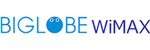 |
|---|---|---|
| 月額料金 | 4,950円 | 3,355円 |
| 初月料金 | 3,300円(新規手数料) + 1か月分の利用料金(日割り) | 3,300円(新規手数料) (初月の利用料金は無料) |
| 実質料金 | 4,268円(25か月間) | 3,355円 |
| 契約期間 | なし | なし |
| 解約違約金 | 無料 | 無料 |
SIMのみの契約だと、BIGLOBE WiMAXの方がお得になっていますね。初月の料金が無料になるのも魅力的です。

同じWiMAXなのに、月額料金が1,000円くらい違うのは驚きだ
WiMAXの「SIM」のみと「端末あり」の実質料金の違いを比較
端末を購入すると、SIMのみに比べてどれくらい料金が変わるのか、一覧で見比べていきます。

端末の定価分が上乗せされるわけではないのかな。
端末購入も視野に入れている方はぜひご覧ください。
| サービス名 | UQ WiMAX (SIMのみ)  | UQ WiMAX (端末あり)  | BIGLOBE WiMAX (SIMのみ) 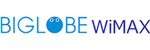 | BIGLOBE WiMAX (端末あり) 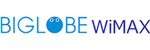 |
|---|---|---|---|---|
| 端末代金 | ー | Galaxy 5G Mobile Wi-Fi 5,940円 Speed Wi-Fi 5G X11 11,088円 | ー | 21,912円 (機種はUQ WiMAXと同じ) |
| 月額料金 | 4,268円(25か月間) 4,950円(26か月目以降) | 4,433円 or 4,576円 (25か月間) 5,115円 or 5,258円 (26か月目以降) | 初月:0円 1か月目:1,166円 2~24か月目:3,355円 25か月目以降:4,928円 | 初月:0円 1か月目:2,079円 2~24か月目:4,268円 25か月目以降:4,928円 |
| キャッシュバック | ー | Galaxy 5G Mobile Wi-Fi 5,938円 Speed Wi-Fi 5G X11 5,278円 | ー | ー |
| キャッシュバック込みの 3年総額(初期費用込み) | 164,450円 | 164,452円 or 170,260円 | 132,539円 | 154,451円 |
| 契約期間 | なし | なし | なし | なし |
| 解約違約金 | 無料 | 端末の残債金のみ | 無料 | 端末の残債金のみ |
UQ WiMAXは、端末代金が定価の半額以下になっているうえにキャッシュバックも行っています。
端末ありとなしで比べても金額にそれほど差がないので、新端末を購入するのはありかもしれません。
BIGLOBE WiMAXの場合は、定価で購入することになるので、SIMなしをおすすめします。
2つを料金面で比較すると、BIGLOBE WiMAXの方がお得ですね。

端末を購入するなら、他のプロバイダーを検討するのもありだよね
2年以上使うなら「GMOとくとくBB」の方がお得かも
端末を購入して2年以上利用する予定であれば『GMOとくとくBB』の方がお得かもしれません。
GMOとくとくBBは、キャッシュバックの額が大きく、月額3,553円から契約できます。

月額料金がお得で端末も手に入るのは魅力的だな。
すでに別のポケットWiFiを使っている方は、解約金を負担するサービスも行っているので、乗り換えを検討してみてください。
SIMのみ契約できるWiMAXは5G通信に対応している?

SIMのみで契約できるUQ WiMAXやBIGLOBE WiMAXは、どちらも5Gに対応しています。

WiFiで5Gを利用できるのはとても嬉しいな。
でも、どの地域でも使えるわけではないよね
5Gは一部の地域でしか対応していないので、以下のホームページで自分の地域を確認してみてください。
また、プラスエリアモードというサービスを利用すれば、通常より広いエリアで通信できます。
月額1,100円かかりますが、5Gを利用できない地域の方でもプラスエリアモードを使えば通信できるかもしれません。
プラスエリアモード利用時の範囲も上記のホームページで見られるので、チェックしてみましょう。
WiMAXの5G通信については、こちらの記事もぜひ参考にしてみてくださいね。
SIMのみ契約できるWiMAXを利用するメリット3選

SIMのみで契約できるWiMAXを利用すると、以下の3つのメリットを得られます。

料金面でお得になることが多いんだね
SIMのみで契約すると、毎月の負担を抑えてWiMAXを利用できます。
メリットについてさらに詳しく解説するので、SIMのみにするか端末購入にするか検討している方はぜひご覧ください。
端末を所持している人はそのまま使える
すでにWiMAX端末を持っている方は引き続き利用できるので、新しく購入せずにすみます。
初期費用を抑えられ、新たに操作方法を覚える必要もありません。

そのまま使って問題ないんだ。
昔使ってた端末を探してみようかな
ただし、最新の端末に比べると機能面で劣っていることがあるので注意しましょう。
中古で端末を購入すれば端末代金を節約できる
端末を持っていない方は、中古で購入するのも1つの手段です。
メルカリやヤフオク・Amazon・イオシスなどで安く購入できれば、機種代金を節約できます。

自分で購入する際に注意することはあるかな
自分で購入する場合、大切なのはSIMのサイズ確認です。SIMのサイズが間違っていると利用できないので注意しましょう。
また、メルカリやヤフオクなどは個人同士の売買なので、より慎重になる必要があります。
使用期間や大きな傷がないかなど、細かい部分までしっかりと聞いてから購入するのがおすすめですよ。
端末代金を気にせずに使える
SIMのみで契約すると、端末代金のことを気にせず利用できます。
「端末代は毎月どれくらいかかるのか」「分割の支払いはあと何か月で完了するのか」
上記のようなことを考えなくて済むのは嬉しいですね。

SIMの基本料金のことだけ考えればよいのは楽だな
SIMのみ契約できるWiMAXを利用する際の4つのデメリット

SIMのみで契約できるWiMAXを利用すると、以下のデメリットを生じます。

バッテリーの寿命のことまでは考えてなかったよ
デメリットの内容についても、さらに詳しく解説します。
デメリット面を事前に知っておけば対策を打てるので、必ずチェックしておきましょう。
端末を持っていない人は購入する必要がある
SIMだけではWiMAX回線を利用できないので、端末を持っていない方は購入しなければなりません。
初期費用がかかるのは大きなデメリットですね。

端末はどこで購入するべきかな
新品の端末は、UQ WiMAXやBIGLOBE WiMAXなどのプロバイダーでしか販売していません。
中古品であれば、フリマアプリやAmazon・イオシスで購入できます。自分に合う方法で手に入れましょう。
対応端末は限られている
UQ WiMAXとBIGLOBE WiMAXのSIMに対応している端末は同じで、以下の2種類です。

2つしかないんだ。
それ以外のWiMAX端末でも利用できないの?
上記の2つ以外の端末でも、UQ WiMAXとBIGLOBE WiMAXのSIMカードを差せるものもあります。
ですが、公式で承認しているわけではないので、使えるかどうかは自己責任です。
端末のバッテリーの寿命は2〜3年
前に使っていた端末や中古品を利用する場合は、使用期間の短いものを選びましょう。
端末のバッテリーの寿命は2~3年ほどなので、あまり長い期間利用していたものだとすぐに充電がなくなる恐れがあります。

外で利用していて充電が切れたら困っちゃうもんね
持ち運びができるのが、WiMAX端末のよさの1つです。
長い期間使っている端末を持っている方は、この機会に新品を購入するのも1つの手段ですよ。
端末故障した際のサポートがない
WiMAX端末は、契約の際に端末サポートへの入会が可能です。
故障時や紛失時に保証してくれるので、万が一のトラブルが起きてもすぐに対応できます。
ですが、中古品や前に利用していたものの場合、サポートを受けられません。

すぐに物を失くしたり落としたりするから、サポートがないのはちょっと不安だな
SIMのみで契約する方は、端末を大切に利用しましょう。
SIMのみ契約できるWiMAXはどんな人におすすめ?

SIMのみの契約で利用できるWiMAXは、以下の方におすすめできます。
- 対応端末である『Speed Wi-Fi 5G X11』『Galaxy 5G Mobile Wi-Fi』を持っている方
- 中古の端末に抵抗のない方
- なるべくお得に利用したい方
対応端末をすでに持っている方や、中古の端末に抵抗のない方は、SIMのみの契約にすれば端末代金を抑えられます。
また、SIMのみの契約の方がお得になるので、月々の負担を少しでも抑えたい方にもおすすめです。

対応端末は持っていないけど、なるべく安く使いたいから、SIMのみでWiMAXを契約するよ
SIMのみ契約できるWiMAXに申し込むには?利用開始までの流れを解説
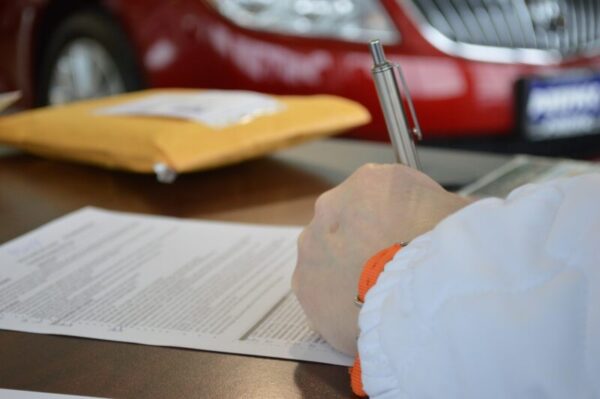
SIMのみで契約できるWiMAXの申し込み方法は、以下の手順で行います。
店頭契約の場合はスタッフが対応してくれるので、ここではネットの手続き方法について紹介しますね。
契約完了までの手順についてあらかじめ知っておくと、手続きがスムーズに進みます。
契約方法がよく分からない方や、初めての手続きで不安な方は、詳しい内容まで事前にチェックしておきましょう。

契約に必要なものはなにがあるのかな
契約するためは、身分証明書とクレジットカードが必要です。
口座振替を希望する方は、銀行口座を用意しましょう。
STEP①WEBページにアクセスする
まずは、UQ WiMAX・BIGLOBE WiMAXのどちらかのWEBページにアクセスします。
UQ WiMAXはこちらから、BIGLOBE WiMAXはここをタップすれば移動可能です。

実は、まだどちらにしようか迷っているんだよね
WiMAX回線の契約は、年間数万円かかるものなので、後悔のないようにじっくり検討して決めてくださいね。
STEP②申し込みページで必要事項を入力する
次に、必要事項や個人情報を申し込みページで入力してください。
この時に入力した個人情報と身分証明書の内容に誤りがあると、契約完了までに余計な時間がかかる恐れがあります。
数字や字体にまで気を配り、間違いのないようにしましょう。
手続き自体は5~10分程度で終わるはずです。

今まで店舗で契約することが多かったけど、ここまで簡単ならネットの方が良さそう
申し込みが完了したらメールが届くので、内容を確認して、消さないように保存しておいてくださいね。
その後に審査が行われ、発送メールが届けば完了です。
STEP③商品が届いたら開通させる
商品が届いたら、SIMカードを端末に差し込むだけで利用できます。
この時、端末は工場出荷時と同じように初期化しておきましょう。
初期化の方法は端末によって異なるので、メーカーのホームページを参考にしてください。

商品が届くまでどれくらいかかるんだろう
申し込んでから商品が届くまでは、UQ WiMAXが2日~1週間程度で、BIGLOBE WiMAXは2~3日かかります。
届くのが遅くなっても問題ないよう、日数に余裕をもって申し込むのがおすすめです。
SIMのみ契約できるWiMAXに関するよくある質問は?

SIMのみで契約できるWiMAXに関するよくある質問は、以下の通りです。

スマホのSIMカードとは使い勝手が違うのか気になる
SIMカードの扱い方やトラブル時の対応など、ためになる情報を4つ詳しく紹介します。
どの内容も、SIMのみでWiMAXを契約する方にとって重要な情報ばかりなので、ぜひご覧ください。
WiMAXのSIMカードの取り出し方は?
WiMAXのSIMカードの取り出し方は、端末の機種によって異なります。
まずは、SIMを差すカードリーダーの位置を特定しましょう。
基本的には、端末の側面か、裏面の電池パックを取り除いたところにあるのがほとんどです。
次に取り出し方ですが、側面にカードリーダーが付いている場合は、指で引っかけるか専用のピンを利用しましょう。
裏面の電池パックの裏にある場合は、比較的簡単に取り出せますよ。

SIMカードの取り出しはとても苦手なので、ちゃんとできるか不安だな
どうしても取り出しが困難な場合は、説明書を確認するか、メーカーに問い合わせてみてください。
WiMAXのSIMカードの差し替え方は?
SIMカードは、台紙のようなものにくっついた状態で届く場合がほとんどです。
なので、まずは台紙からSIMカードを取り外しましょう。
SIMカードは大切なデータが入っているものなので、IC部分には触れず、なるべく手袋をつけて優しく外してくださいね。

いつも大雑把に外してたかもしれない。
ちゃんと意識して丁寧に外した方がよいんだね
台紙から取り外したら、端末にSIMカードを差し込めば完了です。
WiMAXのSIMカードが認識しないときの対処法は?
WiMAXのSIMカードが認識しない場合は、以下の手順で対処してください。
1番に行うことは、端末の電源を入れなおすことです。再起動で直ることはよくあるので、試してみましょう。

スマホやパソコンの故障も再起動で直ることが多いもんね
- 再起動でも認識しない際は、SIMカードの差し込み・拭きあげ・サイズ確認を行います。
ここまで行っても認識しない場合、端末側かSIM側の故障が原因です。
別の端末を持っている方は、その端末にSIMカードを差し込んでみて認識するか確認してください。
別端末で認識すれば使いたい端末側の故障、認識しなければSIM側の故障のはずです。
端末が故障していないことが確認できたら、プロバイダーに問い合わせましょう。
WiMAXのSIMカードをスマホに入れることはできる?
WiMAXのSIMカードをスマホに入れることはできません。
WiMAXのSIMは、WiMAX回線を利用するためのものなので、WiMAX端末でしか利用できないのです。

スマホにも入れられたら便利なのに残念だね
今後、WiMAXでスマホの販売が行われたら、入れられるようになるかもしれませんね。
まとめ:SIMカードのみ契約できるWiMAXは2社だけ

ここまで、SIMのみで契約できる『UQ WiMAX』『BIGLOBE WiMAX』の違いについて解説してきました。
また、SIMのみでWiMAXを利用するメリットやデメリット、契約方法まで紹介したので、不明な点はなくなっているはずです。

SIMのみでWiMAXを利用する方法が分かってよかった。
疑問点も解消できたから、さっそく契約してみようかな
契約する際は、後悔しないようにじっくり検討して、自分の中で納得してから行うことをおすすめします。
ぜひ、SIMのみの契約をして、外でも気軽に無制限高速通信を利用できる生活を送ってみてください。






